文章摘要:在企业管理中,电脑屏幕监控是规范工作流程、守护数据安全的有效手段,但需坚守合法合规底线,提前明确告知员工监控范围与目的,仅针对工作场景。合理的监控能减少摸鱼现象
在企业管理中,电脑屏幕监控是规范工作流程、守护数据安全的有效手段,但需坚守合法合规底线,提前明确告知员工监控范围与目的,仅针对工作场景。
合理的监控能减少摸鱼现象、防范信息外泄。
以下为 6 种详细的电脑屏幕监控方法,从专业系统到开源工具,覆盖不同企业需求,附带操作教程,方便按需选用,建议收藏备用。

一、部署洞察眼 MIT 系统
作为专业的屏幕监控工具,洞察眼 MIT 系统能实现全方位、精细化的监控管理,具体操作如下:
系统部署:从官方渠道获取洞察眼 MIT 系统安装包,包含管理端和客户端。在企业服务器安装管理端,按向导完成数据库配置与网络参数设置;通过域推送或 U 盘拷贝的方式,在员工电脑安装客户端,客户端启动后会自动与管理端建立加密连接,全程无需员工干预。
监控配置:登录管理端控制台,进入 “屏幕监控” 模块,可选择 “实时多屏查看”,
支持同时显示多台员工电脑屏幕,画面刷新率最高可达 30 帧 / 秒。
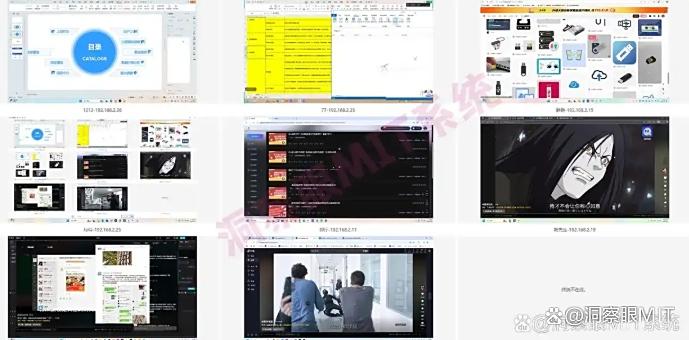
开启 功能,可自定义录像时段(如工作日 功能,可自定义录像时段(如工作日 9:00-18:00)和存储周期,录像文件采用加密格式保存,仅管理员可解密查看。
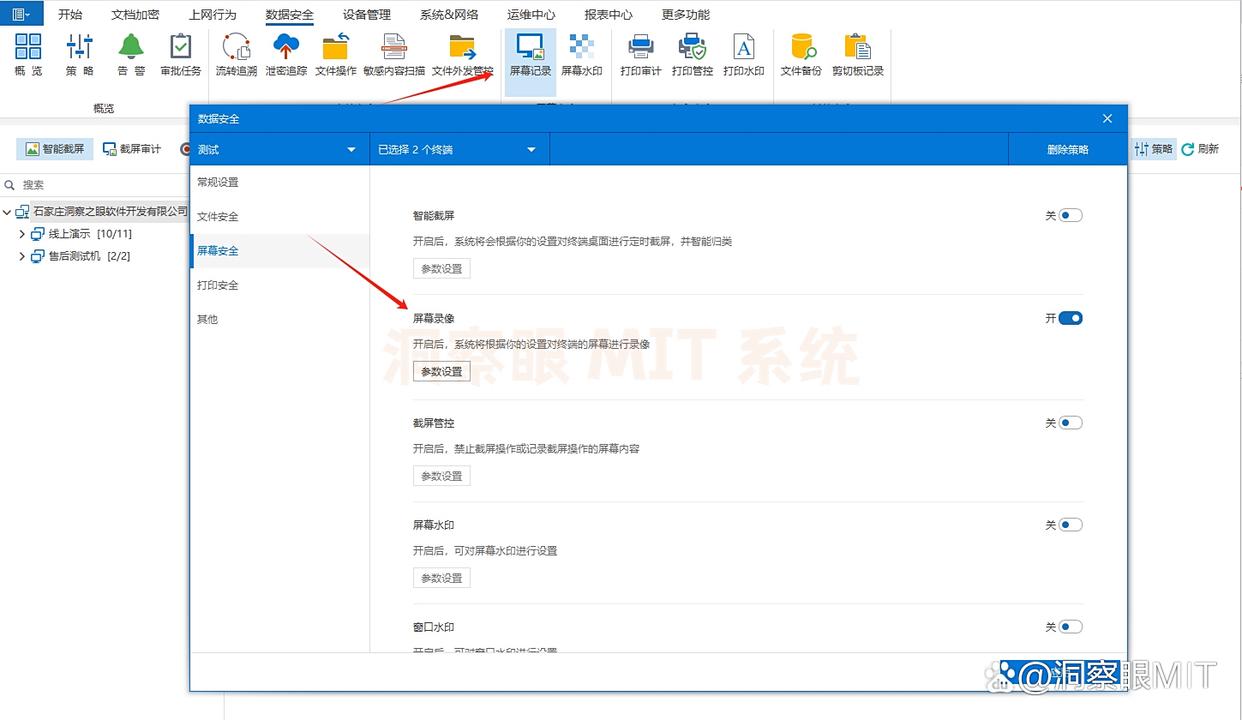
智能管理:在 “策略设置” 中添加敏感操作规则,设置“网站黑白名单”,记录网站的浏览历史,同时限制访问与工作无关的网站。
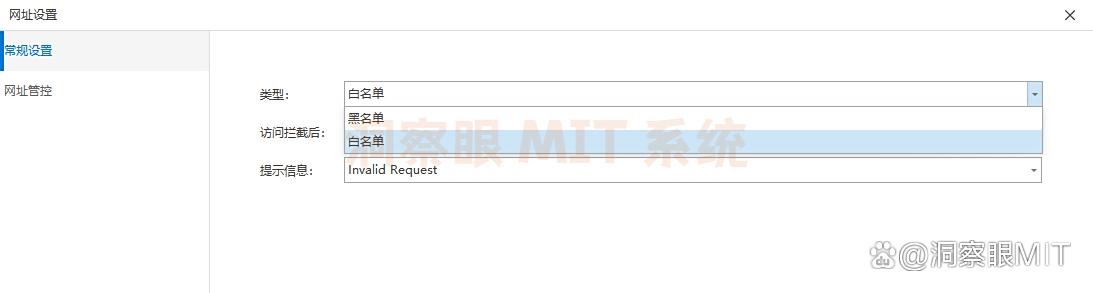
还可关联 “文件操作日志”,当检测到员工将文件进行修改、发送、删除等行为时,会自动记录下文件的变动,以及操作者的账号、操作时间、操作路径等。
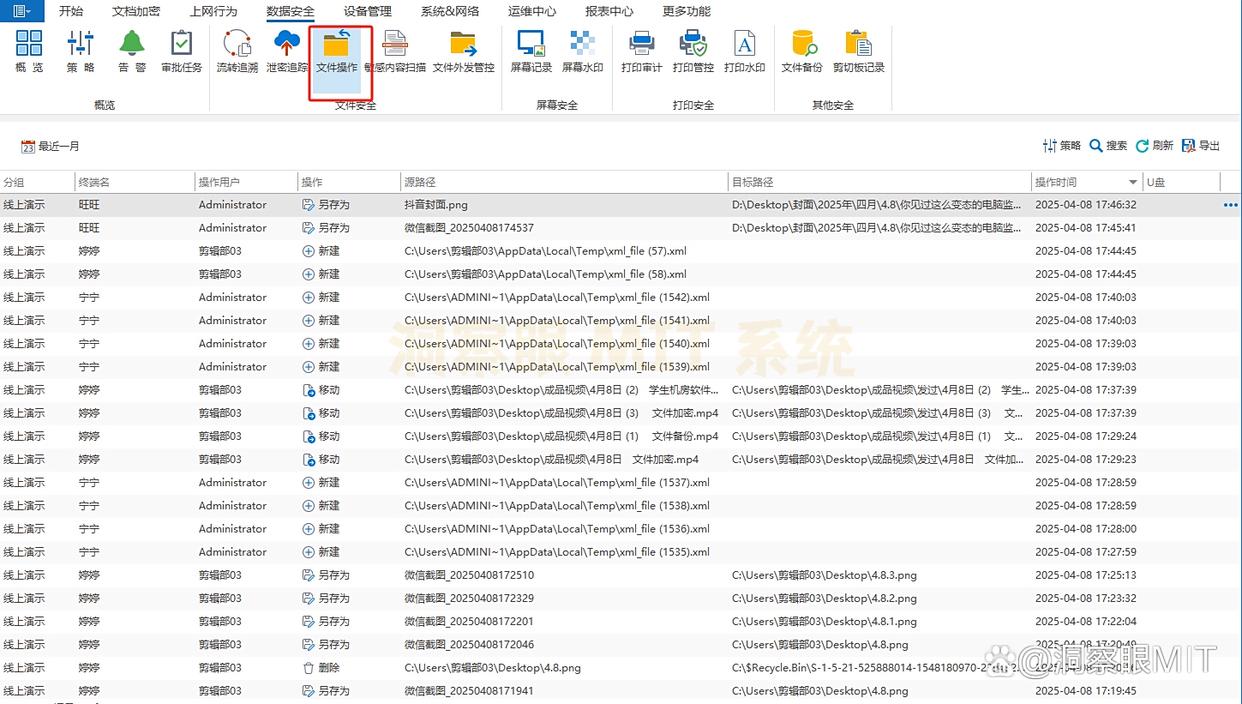
屏幕快照:可对屏幕活动进行截屏,也能按设定时间间隔或触发条件截取屏幕快照,方便后续审查和分析。
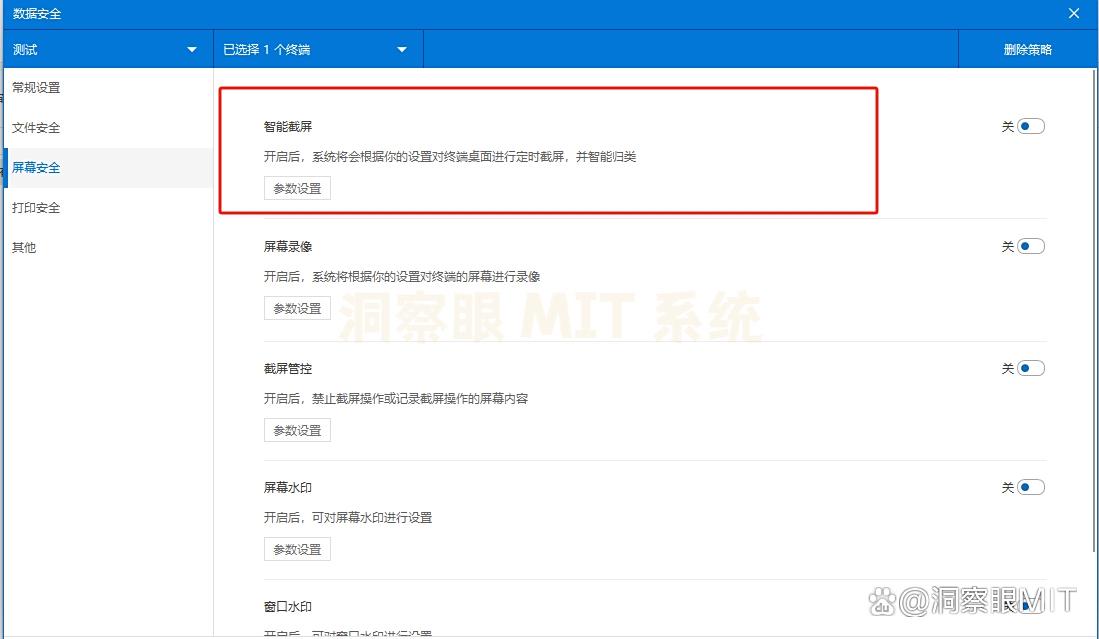
远程协助:当电脑出现故障时,管理员可直接远程连接员工电脑进行远程调试,节省时间与人力成本。
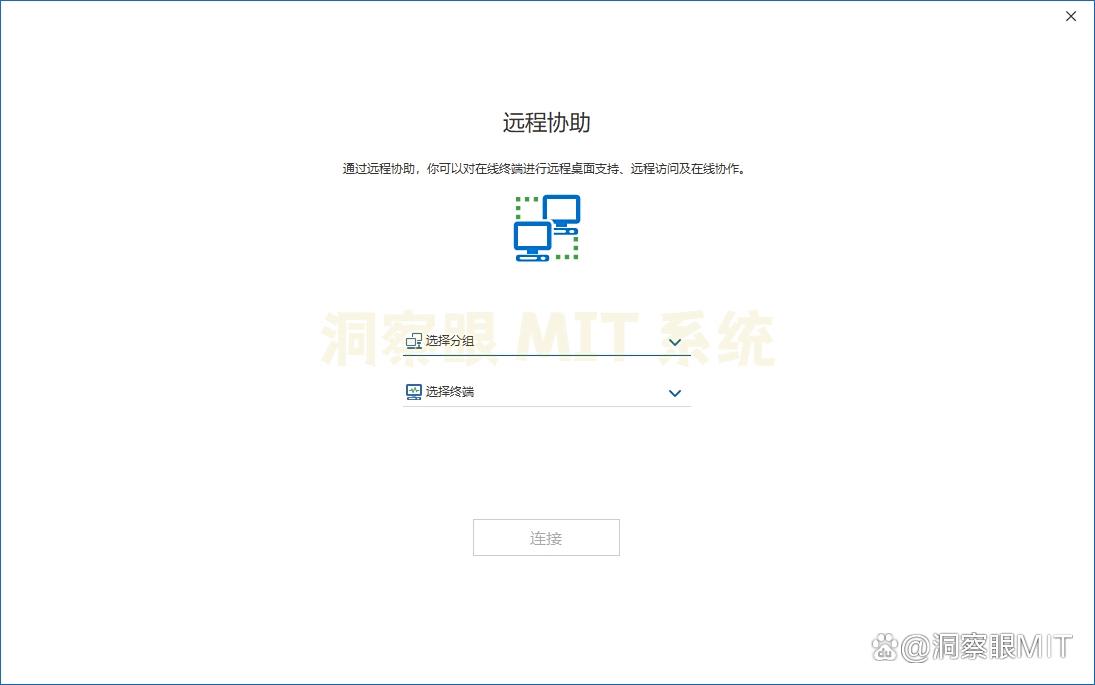
适用场景:适合中大型企业批量管理终端,尤其适合电商、客服等需要实时监督工作状态的团队,能有效提升团队执行力。
二、利用虚拟机监控(以 VMware 为例)
通过在员工电脑部署虚拟机,将工作环境与个人环境隔离,实现屏幕监控,步骤如下:
虚拟机搭建:在员工电脑安装 VMware Workstation,创建专用工作虚拟机,安装必要的办公软件,设置虚拟机硬盘为固定大小,禁止与主机共享文件夹。
监控配置:在虚拟机中安装屏幕监控插件(如 VMware Horizon Agent),通过企业虚拟机管理平台(如 VMware vCenter)开启 “桌面监控” 功能,设置每 30 秒抓取一次虚拟机屏幕画面。
权限管理:为管理员分配 “监控权限”,可通过管理平台实时查看虚拟机屏幕,或调取历史截图记录;普通员工仅能操作虚拟机,无法关闭监控插件或修改虚拟机配置。
适用场景:适合对数据安全要求极高的企业(如软件开发、财务审计),能防止员工将工作文件保存至本地主机,所有操作均在虚拟机内留痕。

三、借助远程控制软件(以 AnyDesk 为例)
利用远程控制软件的屏幕共享功能实现监控,操作简单且灵活,具体步骤如下:
软件安装:在管理员电脑和员工电脑分别安装 AnyDesk,员工端设置 “仅允许查看” 权限,关闭 “远程控制” 功能,避免管理员误操作影响员工工作。
连接设置:员工电脑启动 AnyDesk 后,会生成唯一的设备 ID 和临时密码;管理员在软件中输入员工设备 ID 和密码,发起 “屏幕查看” 请求,员工点击 “同意” 后即可建立连接。
记录保存:管理员可在查看过程中按下 “Ctrl+Shift+S” 快捷键截取屏幕,截图自动保存至本地指定文件夹;如需长期监控,可使用第三方录屏软件(如 OBS Studio)录制远程查看窗口。
注意事项:每次连接需员工手动确认,适合临时性抽查或远程协助场景,避免引发员工抵触情绪。
适用场景:小型企业临时监控需求,或用于技术部门远程指导员工操作时同步查看屏幕。
四、通过 Windows 组策略配置屏幕保护监控
利用 Windows 系统自带的组策略功能,实现基础屏幕监控,步骤如下:
组策略设置:管理员在域控制器中打开 “组策略管理控制台”,创建新的组策略对象,编辑 “用户配置→管理模板→控制面板→个性化”,启用 “强制特定屏幕保护程序”,选择系统自带的 “空白” 屏幕保护程序,设置等待时间为 5 分钟(员工离开电脑 5 分钟后自动启动)。
日志记录:在组策略中启用 “屏幕保护程序启动时记录事件”,当屏幕保护程序启动或关闭时,系统会在 “事件查看器→Windows 日志→系统” 中记录事件 ID(启动为 4802,关闭为 4803),管理员可通过筛选事件 ID 查看员工离开电脑的时长。
扩展监控:配合 “任务计划程序”,当检测到屏幕保护程序启动时,自动运行脚本截取当前屏幕画面,保存至服务器共享文件夹,脚本可使用 PowerShell 编写(如调用 Get-Screenshot 命令)。
适用场景:适合对监控精度要求不高的企业,仅需了解员工在岗状态,无需实时查看操作内容,成本低且易部署。

五、借助云桌面管理平台(以阿里云桌面为例)
通过将员工工作环境迁移至云桌面,实现集中化屏幕监控,操作如下:
云桌面部署:在阿里云控制台购买云桌面服务,为每位员工分配专属云桌面,配置固定的硬件资源(如 2 核 4G 内存)和操作系统(如 Windows 10 专业版)。
监控开启:进入云桌面管理后台,开启 “桌面行为管理” 功能,设置 “实时屏幕查看” 权限,管理员可随时选择任意云桌面查看实时屏幕,画面延迟控制在 100ms 以内。
数据管控:云桌面禁止使用 USB 设备,所有文件均保存在云端,员工仅能通过云桌面内置的聊天工具和邮件客户端对外沟通,管理员可在后台查看云桌面的屏幕操作录像,录像保存时长可自定义(最长 30 天)。
适用场景:适合有远程办公需求的企业,员工通过笔记本、平板等设备登录云桌面工作,管理员可在总部实时监控所有终端的屏幕状态。
六、利用开源监控工具(以 Monit 为例)
通过开源软件搭建简易屏幕监控系统,适合技术型企业自主部署,步骤如下:
工具安装:在员工电脑安装 Monit 客户端,配置监控脚本(使用 Python 编写,调用 PyAutoGUI 库实现屏幕截图),设置每 1 分钟截取一次屏幕,截图文件通过 SFTP 自动上传至企业服务器。
服务器配置:在服务器安装 Monit 管理端,搭建 Web 监控面板,导入员工电脑 IP 列表,面板会按时间线展示各电脑的屏幕截图,支持按员工姓名、部门筛选查看。
安全加固:为监控脚本添加加密模块,截图文件上传前自动加密,服务器端需输入密钥才能解密;限制管理端访问 IP,仅允许管理员办公电脑登录 Web 面板。
适用场景:适合技术团队自主管理的中小企业,成本低且可根据需求二次开发功能(如添加 OCR 文字识别,自动提取屏幕中的敏感信息)。

编辑:玲子




